全文约1500字

大家好,我是古老师。今天我们将继续探索不编写任何代码、仅使用表格函数来构建一个轻量级的《WMS库存管理系统》的方法。在昨天发布的第五章中,我们已经开始设计仓库的收货模块,重点关注收货数据源的规范化。我们通过同步《采购订单》和《生产订单》表格实现了数据源的下拉选择功能,确保了收货流程的规范性。
在今天的第六章里,我们将进一步设计收货预期模块,其中包括设置预警机制以防止收货量超过采购订单或生产订单的数量。这一步骤对于确保库存管理的准确性至关重要。
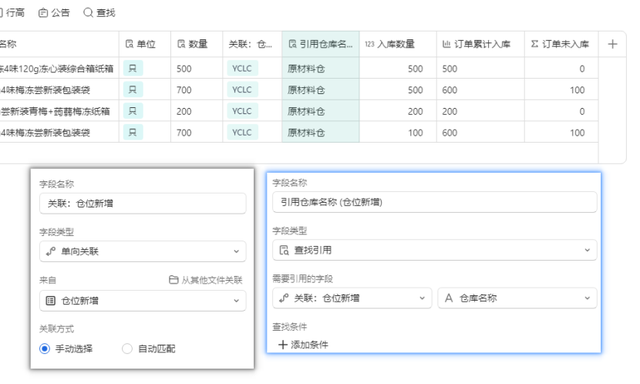 公式设计
公式设计为了防止采购订单出现超量收货的情况,并考虑到一张采购订单可能分多次送货,我们需要设计一个机制来跟踪每个订单的累计入库数量。这将通过创建一个统计字段和一个公式字段来实现。
具体步骤如下:
创建统计字段:
新建一个统计字段,并命名为“订单累计入库”。
统计的字段:选择“采购入库数据表”中的“入库数量”。
统计方式:设置为“求和”。
统计条件:
条件1:当前记录的“采购单号”等于所选采购订单的“采购单号”。
条件2:当前记录的“编码”等于所选采购订单的“编码”。
创建公式字段:
新建一个公式字段,用于计算剩余可收货数量。
=@数量-@订单累计入库
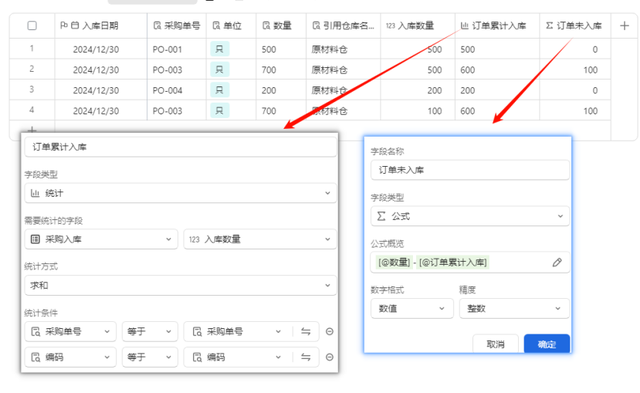
这样设置后,“订单累计入库”字段会自动计算与特定采购单号和编码相关的所有入库记录的总和。而公式字段则会显示该订单的累计入库数量减去原始订单数量的结果,从而帮助我们监控是否即将或已经发生超量收货的情况。这种方法确保了每次收货都严格控制在订单范围内,提高了库存管理的精确度和可靠性。
提醒判定流程为了确保仓库不会超出采购订单或生产订单的数量进行收货,我们建议实施以下的订单提醒判定流程来加强管控:
订单提醒判定流程
开始
流程由仓管员启动。
录入收货数量
仓管员在WMS系统中录入实际收到的商品数量。
系统判定
WMS系统自动检查录入的收货数量是否超过了对应的订单(采购订单或生产订单)数量。
如果判定结果为“正常”,即收货数量未超出订单数量:
流程继续进行到下一步骤。
如果判定结果为“异常”,即收货数量超出了订单数量:
流程进入异常处理步骤。
企业微信提醒(仅当出现异常时)
当系统判定收货数量超过订单数量时,将通过企业微信向指定人员发送提醒通知。
处理异常情况
收到提醒的相关人员需调查并处理异常情况,以决定后续行动。
正常入库操作
在异常情况处理完毕后,或者如果最初的判定结果为“正常”,则商品可以按照标准程序入库。
结束
完成所有入库操作后,流程正式结束。
该流程旨在防止仓库超量收货,保证库存管理的准确性和一致性。
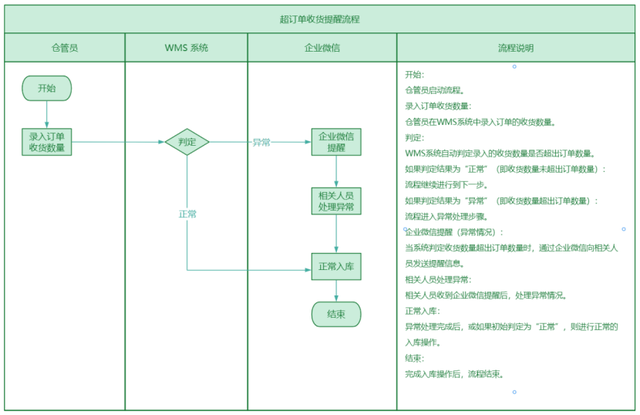 多维表格提醒
多维表格提醒为了在多维表格中实现自动化提醒,您需要准备以下工具:
l 企业微信软件
l 一个新的企业微信群组
l 配置企业微信机器人
l 多维表格的最新版自动化功能
接下来将以企业微信为例,介绍如何设置自动化提醒:
新建一个企业微信群,并将所有需要接收提醒的仓库管理人员加入该群。
1.在群聊界面,点击右上角的“...”更多选项图标。
2.选择“群机器人”,然后点击“添加机器人”。
3.创建一个新的机器人,
4.并为其命名,例如“古老师AI助理”。
5.完成创建后,复制机器人的Webhook地址以备后续使用。
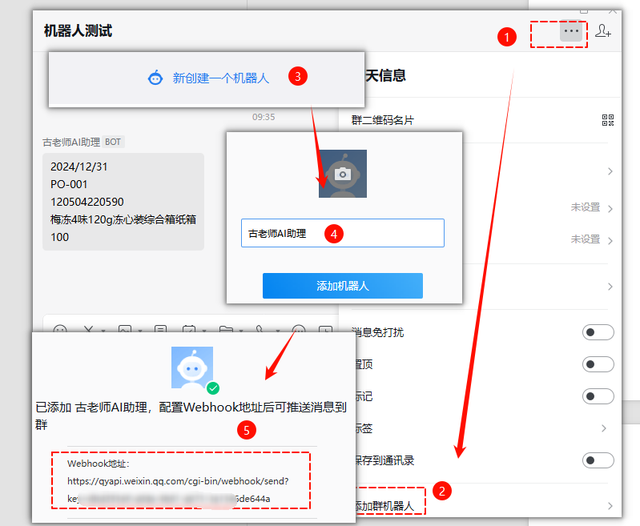
为了在多维表格中创建一个自动化流程,以在发生特定情况时自动发送提醒消息到企业微信群聊,请按照以下步骤操作:
创建自动化流程
启动自动化设置
打开多维表格,并点击右上角的“自动化流程”选项。
定义触发条件
创建一个新的自动化流程。
设置触发器为“新增记录”,并选择该记录应位于“采购入库”数据表中。
指定触发条件为:当新增记录中的“入库数量”字段不为空,并且新 记录满足订单未入库数量小于0(即异常判定条件)时触发。
配置执行动作
当上述条件被满足时,执行的操作是向企业微信群聊发送消息。
在配置机器人参数时,将之前复制的Webhook地址粘贴到相应的字段中。
选择消息类型为“文本”。
使用界面提供的“+”号按钮来插入动态字段,如“入库日期”、“采购单号”、“入库数量”等,作为提醒内容的一部分。
完成配置
审查所有设置后,点击确认以保存自动化流程。

通过这样的设置,每当有订单出现超量入库的情况时,即视为异常,企业微信群聊将会接收到包含相关详情的提醒消息,以便相关人员及时处理。此功能的效果如下图所示:
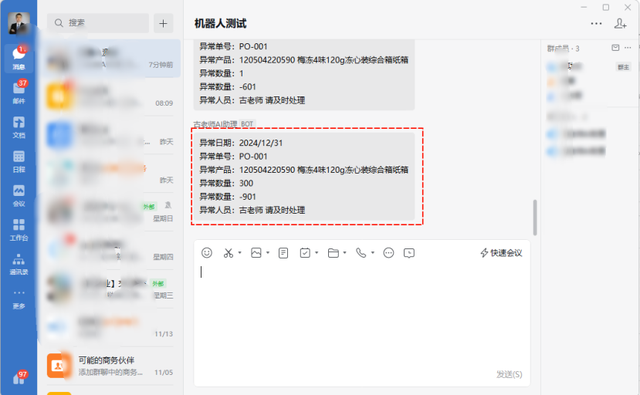
未完待续……